올인원 PDF 주석 툴킷
간단한 메모부터 자세한 마크업까지.
어디서나 PDF에 주석을 달 수 있습니다. 데스크톱에서 모든 기능을 사용하거나 온라인에서 빠르게 주석을 달 수 있습니다.
특징
데스크톱에서 PDF에 주석 달기
완전한 전문가용 PDF 주석 툴킷
PDF에 온라인으로 주석 달기
온라인 무료 빠른 주석
PDF 마크업 도구
강조, 밑줄, 취소선, 텍스트 상자, 프리핸드 그리기, 사용자 정의 색상 프리셋
강조, 밑줄, 기본 텍스트 상자
PDF에 주석 추가
포스트잇, 연결점이 있는 텍스트 말풍선, 주석 요약 내보내기, 메모 전용 내보내기
PDF 측정 도구
거리, 둘레, 면적, 원의 둘레 및 면적, 그리고 척도를 사용하여 총계 측정
도형 및 스티커
100개 이상의 분류된 도형, 화살표, 괄호, 수학 기호, 장식 스티커 - 완벽하게 사용자 정의 가능
기본 도형: 사각형, 원, 선
pdf 스탬프
30개 이상의 바로 사용 가능한 스탬프(비즈니스, 여기에 서명, 동적), 사용자 정의 업로드, 기기 간 동기화
간단한 스탬프 이미지 업로드
주석 관리
댓글 요약 내보내기, 주석 포함/미포함 인쇄
무료로 사용 가능
모든 사람을 위한 최고의 PDF 주석 도구입니다.
나에게 적합한 PDFelement 요금제를 선택하세요.
42% 할인
40% 할인
Windows용 PDFelement
Mac용 PDFelement
Windows에서 종이 파일을 디지털화하세요. PDF 문서를 만들고, 편집하고, 인쇄하고, 읽고, 전자 서명하세요.
Mac에서 종이 파일을 디지털화하세요. PDF 문서를 만들고, 편집하고, 인쇄하고, 읽고, 전자 서명하세요.
Windows macOS
팀 라이선스는 여기에서 받으세요.
더 많은 뉴스, 트렌드, 업데이트를 받아보려면 소셜 커뮤니티에 가입하세요!
3가지 간단한 단계로 PDF에 주석을 달고 마크업하는 방법은 무엇일까요?
PDF 강조 표시 앱에 대한 자주 묻는 질문
PDF에 메모를 추가하는 방법은 무엇인가요?
PDFelement를 사용하면 PDF에 메모를 간편하게 추가할 수 있습니다.
- PDFelement에서 PDF를 엽니다.
- 상단 메뉴의 댓글 탭으로 이동하세요.
- 메모를 선택하고 페이지의 아무 곳이나 클릭하여 메모를 놓으세요.
- 나타나는 상자에 메모를 입력하세요.
- 주석을 보관하려면 파일을 저장하세요.
가장 좋은 무료 PDF 주석 도구는 무엇인가요?
PDFelement Online은 PDF 주석을 위한 최고의 무료 솔루션 중 하나입니다. 이 기능을 사용하면 브라우저에서 직접 비용 없이 강조 표시, 밑줄 긋기, 포스트잇 추가, 도형 사용 등이 가능합니다.
스티커 라이브러리, 측정 기능, 사용자 정의 스탬프와 같은 고급 도구의 경우, 데스크톱용 PDFelement는 전체 전문가용 툴킷(유료 버전)을 제공합니다.
PDF 주석이란 무엇인가요?
PDF 주석은 원본 텍스트를 변경하지 않고 PDF에 부가적인 정보를 추가하는 것을 의미합니다. 여기에는 하이라이트, 밑줄, 포스트잇, 도형, 스탬프 또는 그림이 포함될 수 있습니다. 공부, 협업, 검토에 유용합니다.
PDFelement를 사용하면 주석, 스티커 라이브러리, 측정 기능 등의 도구를 사용하여 데스크톱이나 온라인에서 PDF 문서에 쉽게 주석을 달 수 있습니다.
PDF 편집과 PDF 주석 달기: 차이점은 무엇인가요?
Adobe Reader 없이 PDF에 주석을 달 수 있나요?
네. PDF에 주석을 달려면 Adobe Reader가 필요하지 않습니다. 많은 도구를 사용하면 강조 표시, 메모, 도형 또는 스탬프를 추가할 수 있습니다. PDFelement Online은 브라우저에서 PDF에 주석을 달 수 있는 무료 방법을 제공하는 반면, 데스크톱용 PDFelement는 스티커 라이브러리, 측정 도구, 사용자 정의 스탬프와 같은 고급 기능을 제공합니다.







 PDF에서 강조 표시 및 밑줄 긋기 - 원하는 색상을 사용하여 주요 텍스트를 강조하세요.
PDF에서 강조 표시 및 밑줄 긋기 - 원하는 색상을 사용하여 주요 텍스트를 강조하세요.  취소선 및 텍스트 상자 추가 - PDF에 직접 오류를 수정하거나 메모를 추가합니다.
취소선 및 텍스트 상자 추가 - PDF에 직접 오류를 수정하거나 메모를 추가합니다.  사용자 정의 색상 저장 - 일관된 사용을 위해 선호하는 강조 표시 또는 텍스트 색상을 기본값으로 유지하세요.
사용자 정의 색상 저장 - 일관된 사용을 위해 선호하는 강조 표시 또는 텍스트 색상을 기본값으로 유지하세요. 
 다양한 스타일의 포스트잇 - 사용자 정의 디자인으로 메모를 추가하고, 원활한 협업을 위해 승인 또는 거부와 같은 상태로 피드백을 표시하세요.
다양한 스타일의 포스트잇 - 사용자 정의 디자인으로 메모를 추가하고, 원활한 협업을 위해 승인 또는 거부와 같은 상태로 피드백을 표시하세요.  명확성을 위한 텍스트 말풍선 - PDF에서 명확한 말풍선으로 정확한 내용을 직접 확인하세요.
명확성을 위한 텍스트 말풍선 - PDF에서 명확한 말풍선으로 정확한 내용을 직접 확인하세요. 
 즉각적인 측정 - 인쇄하거나 앱을 전환하지 않고도 PDF에서 바로 거리, 둘레, 면적을 계산하세요.
즉각적인 측정 - 인쇄하거나 앱을 전환하지 않고도 PDF에서 바로 거리, 둘레, 면적을 계산하세요.  원 도구 - 한 단계로 둘레와 면적을 측정합니다.
원 도구 - 한 단계로 둘레와 면적을 측정합니다.  더욱 간편한 합계 계산 - 설정된 척도로 동일한 유형의 여러 항목을 선택하면 합계를 즉시 얻을 수 있습니다.
더욱 간편한 합계 계산 - 설정된 척도로 동일한 유형의 여러 항목을 선택하면 합계를 즉시 얻을 수 있습니다. 
 100개 이상의 바로 사용 가능한 요소 - 모든 PDF에 사용할 수 있는 화살표, 말풍선, 괄호, 수학 기호, 장식용 스티커 중에서 선택하세요.
100개 이상의 바로 사용 가능한 요소 - 모든 PDF에 사용할 수 있는 화살표, 말풍선, 괄호, 수학 기호, 장식용 스티커 중에서 선택하세요.  라이브러리 정리 - 교육, 사무실, 기술, 날씨, 휴일 등의 범주별로 스티커 라이브러리를 찾아보세요.
라이브러리 정리 - 교육, 사무실, 기술, 날씨, 휴일 등의 범주별로 스티커 라이브러리를 찾아보세요.  원하는 대로 스타일을 지정하세요. 프로젝트나 브랜드 스타일에 맞게 색상, 크기, 두께를 조정하세요.
원하는 대로 스타일을 지정하세요. 프로젝트나 브랜드 스타일에 맞게 색상, 크기, 두께를 조정하세요. 
 30개 이상의 전문 스탬프 - 승인, 서명, 날짜 및 문서 추적을 위한 사전 디자인된 옵션.
30개 이상의 전문 스탬프 - 승인, 서명, 날짜 및 문서 추적을 위한 사전 디자인된 옵션.  사용자 정의 업로드 - 브랜딩 및 개인화를 위해 나만의 스탬프 디자인이나 로고를 추가하세요.
사용자 정의 업로드 - 브랜딩 및 개인화를 위해 나만의 스탬프 디자인이나 로고를 추가하세요.  여러 기기 간 동기화 - 일관된 워크플로를 위해 Mac, Windows, iOS 및 Android에서 사용자 정의 스탬프를 이용하세요.
여러 기기 간 동기화 - 일관된 워크플로를 위해 Mac, Windows, iOS 및 Android에서 사용자 정의 스탬프를 이용하세요. 
 댓글 요약 내보내기 - 작성자, 유형, 페이지 위치 등을 포함한 모든 주석에 대한 보고서를 만들어 팀 검토에 활용하세요.
댓글 요약 내보내기 - 작성자, 유형, 페이지 위치 등을 포함한 모든 주석에 대한 보고서를 만들어 팀 검토에 활용하세요.  유연한 인쇄 - 주석이 있는 PDF와 주석이 없는 PDF를 선택하여 인쇄할 수 있습니다.
유연한 인쇄 - 주석이 있는 PDF와 주석이 없는 PDF를 선택하여 인쇄할 수 있습니다.  메모만 내보내기 - 집중적인 토론을 위해 메모가 포함된 페이지만 PDF로 생성합니다.
메모만 내보내기 - 집중적인 토론을 위해 메모가 포함된 페이지만 PDF로 생성합니다. 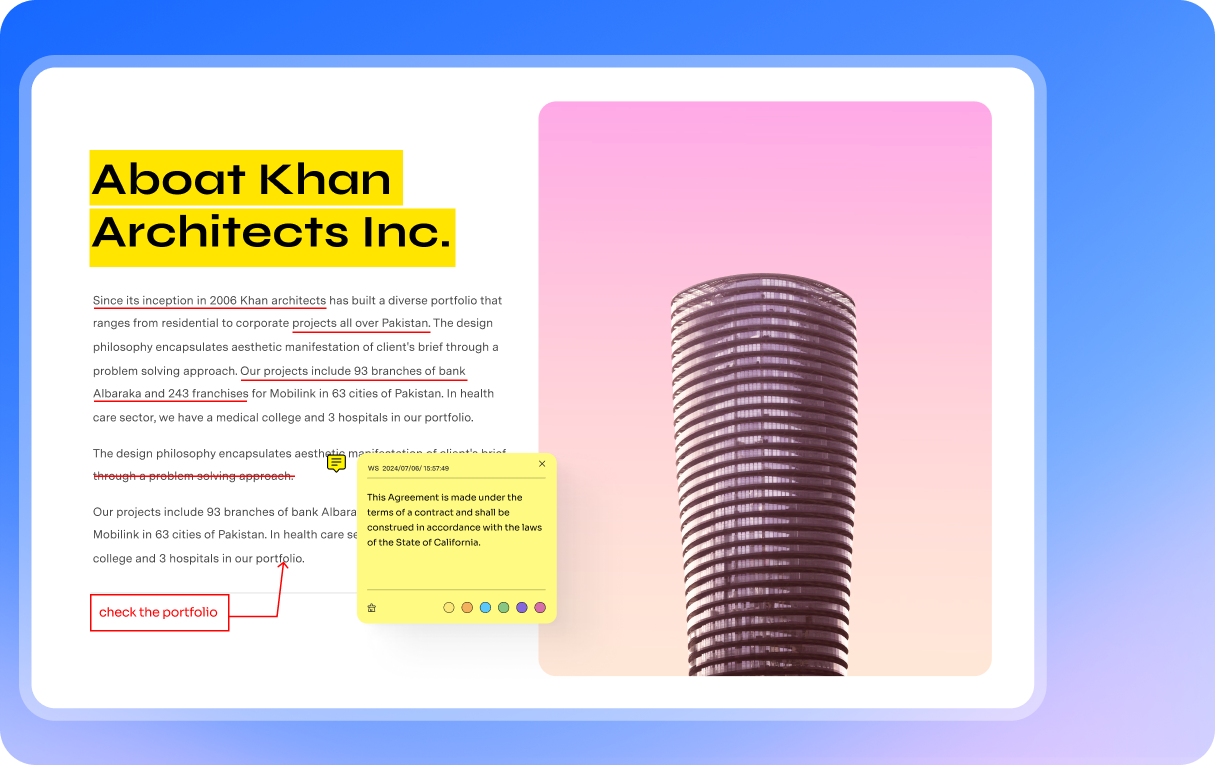









































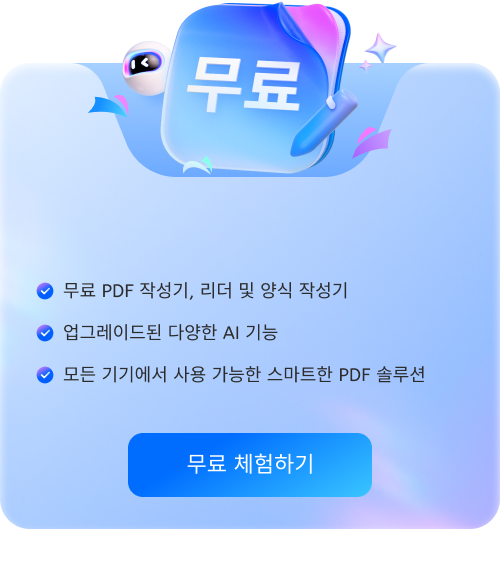
교육
PDFelement를 사용하면 학생 논문과 연구 자료에 주석을 더 빠르게 달 수 있습니다. 저는 진행 상황을 표시하기 위해 강조 표시하고, 댓글을 달고, 심지어 스티커 라이브러리를 사용하기도 하는데, 이를 통해 재미있고 명확하며 이해하기 쉬운 피드백을 작성할 수 있습니다.
- 대학 강사, 로라
IT 서비스
매일 기술 매뉴얼을 검토하는 데 있어서 PDFelement의 주석 도구는 시간을 절약해줍니다. 말풍선, 강조 표시, 스탬프를 추가하면 끝없는 이메일 스레드 없이도 팀원들이 명확하게 협업할 수 있습니다.
- IT 서비스 관리자, 데이비드
의료
PDFelement를 이용하면 의료용 보고서를 더 쉽게 검토할 수 있습니다. 의사의 의견은 포스트잇에, 중요한 데이터는 강조 표시를 해서 정확하고 안전한 환자 기록을 주석으로 추가할 수 있습니다.
- 메타 박사, 임상 데이터 전문가